Saamine a VPN PlayStation 4 seadistamine pole nii keeruline, kui arvate. Oluline on õige VPN-i ostmine, et saaksite selle kvaliteeti usaldada. Pärast seda on seadistamine lihtne ja saate kiiresti teistest piirkondadest sisu voogesitada. See ei tööta kogu regioonilukuga sisu puhul, mis kontrollib teie PSN-konto piirkonda, kuid suur osa sisust kontrollib ainult teie IP-aadressi.
Selles juhendis kasutatud tooted
- Piirkond pole enam lukustatud: ExpressVPN (Alates 7 dollarist kuus ExpressVPN-is)
- Juhtmega ühendus: Cat-6 Etherneti kaabel (Amazonis 8 dollarit)
Ühendage ruuteri kaudu PS4-ga
- Kui teil veel VPN-i pole, Registreeri ühe jaoks. Me soovitame ExpressVPN.
- Seadistage oma VPN-i juhtmevaba ruuter. Täpne viis on ruuteriti erinev, nii et iga VPN-i hankimine peaks esitama konkreetsed juhised.
- Teise võimalusena saate osta ruuter VPN-iga juba installeeritud.
- Avage oma PlayStation 4-s Seaded.
- Valige Võrk.
- Valige Seadistage Interneti-ühendus.
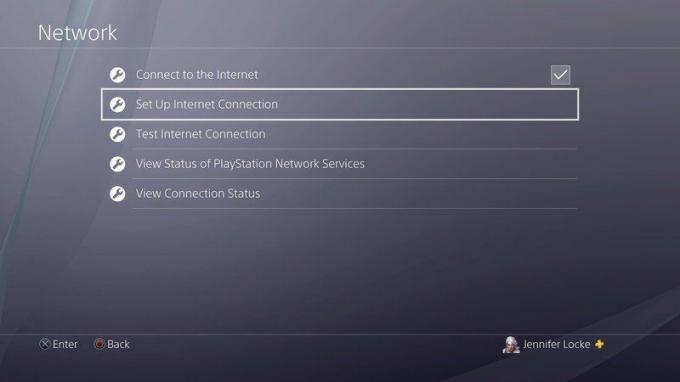
- Vali Kasutage WiFi-ühendust.
- Valige Lihtne kui teilt küsitakse, kuidas soovite ühendust luua.
- Kui küsitakse, valige Ärge kasutage puhverserverit.
Ühendage arvutist PS4-ga
- Installige oma VPN-i soovitud VPN PC.
- Ühendage oma PS4 ja arvuti, kasutades Etherneti kaabel.
- Vajutage nuppu Windowsi klahv + X et avada ekraani vasakus servas Power User menüü.
- Valige Võrguühendus.
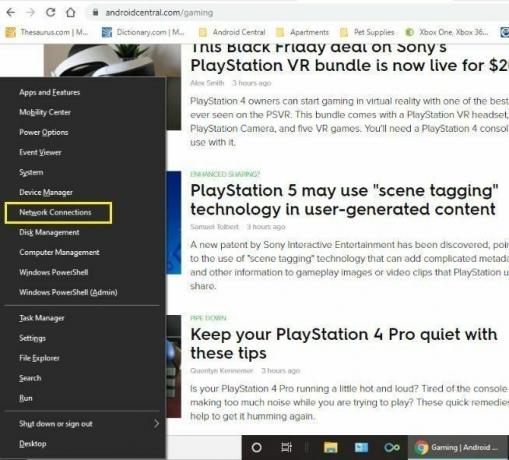
- Valige Muuda adapteri valikuid.
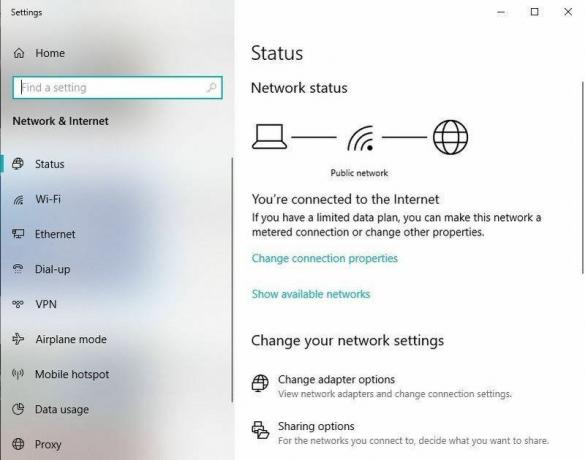
- Paremklõpsake teie VPN-i ikooni mis hüppab üles.
- Valige Omadused.
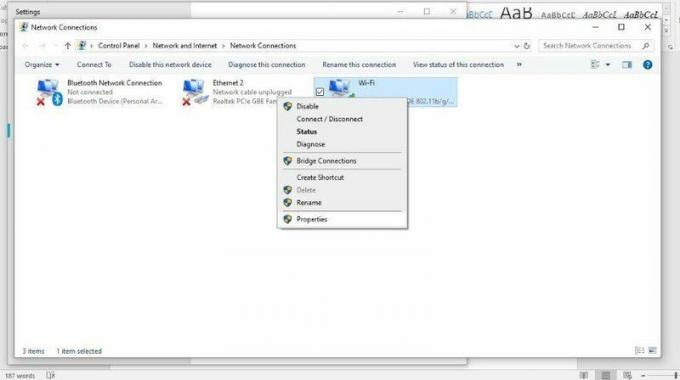
- Klõpsake nuppu Jagamine sakk.
- Märkige ruut, mis võimaldab teistele võrgukasutajatele arvuti Interneti-ühenduse kaudu ühenduse loomiseks.

- Löö Okei.
- Avage oma PlayStation 4-s Seaded.
- Valige Võrk.
- Valige Seadistage Interneti-ühendus.
- Vali Kasutage LAN-kaablit.

- Valige Lihtne kui teilt küsitakse, kuidas soovite ühendust luua.
- Kui küsitakse, valige Ärge kasutage puhverserverit.
Miks ma peaksin VPN-i kasutama?
Osa PlayStation 4 sisu on piirkonnalukuga ja VPN-i kasutamine on parim viis sellest mööda hiilida. Konkreetse piirkonnaga piiratud mängude ostmiseks peate seda tegema registreerige oma PlayStation Networki konto selles piirkonnas. Seda seetõttu, et PlayStation Store kontrollib mängude ostmisel teie PSN-i piirkonda, mitte teie IP-aadressi.
VPN-i valimisel soovitame valida sellise, mille eest peate maksma. Seal on tasuta VPN-i valikud seal väljas ja palju suurepärased odavad VPN-id mille hulgast valida.
Meie parimad varustuse valikud

ExpressVPN
VPN-i juht nr 1.
ExpressVPN on üks usaldusväärsemaid VPN-teenused seal, mööda maailma sisupiirangutest, et pakkuda piiramatut juurdepääsu videole, sotsiaalmeediale, muusikale ja muule. Maksate kiire ühenduse, hea turvalisuse ja võrratu privaatsuse eest

Cat-6 Etherneti kaabel
Usaldusväärsem kui Wi-Fi
Arvuti VPN-i seadistamisel peate kasutama Etherneti kaablit, kui soovite selle PS4-ga ühendada. Juhtmega ühendused on niikuinii paremad kui traadita ühendused, nii et see on kasulik ainult siis, kui soovite sisu voogesitada või võrgus mänge mängida.
Testime ja vaatame VPN-teenuseid üle legaalse meelelahutusliku kasutuse kontekstis. Näiteks:
1. Juurdepääs teenusele teisest riigist (selle teenuse tingimuste kohaselt).
2. Teie võrguturbe kaitsmine ja veebipõhise privaatsuse tugevdamine välismaal.
Me ei toeta ega tauni VPN-teenuste ebaseaduslikku või pahatahtlikku kasutamist. Tasulise piraatsisu tarbimine ei ole Future Publishing poolt heaks kiidetud ega heaks kiidetud.
